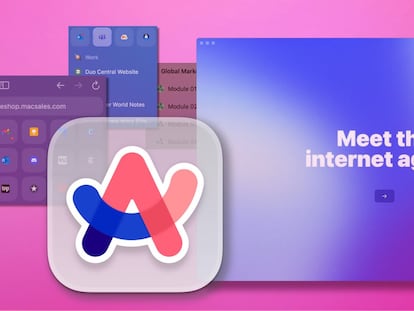Estas son las cinco primeras cosas que hago al estrenar un teléfono o tablet Android
Esto me asegura que saco el máximo partido al dispositivo desde el principio


¿Vas a estrenar un nuevo teléfono Android? Esto siempre es una buena noticia y, para garantizar que funcione sin problemas y se ajuste a tus necesidades, es importante realizar algunos ajustes iniciales. Te muestro lo que yo hago habitualmente para sacar partido al equipo desde el minuto cero.
Acaba con las apps que no utilizarás
La mayoría de los teléfonos Android vienen con aplicaciones preinstaladas, conocidas como bloatware. Si no tienes idea de darles uso, que es bastante normal, desactivarlas o eliminarlas es una buena idea. Aunque algunas no pueden ser eliminadas, puedes desactivarlas para evitar que ocupen recursos del sistema.
- Ve a Ajustes > Aplicaciones
- Busca la app que deseas quitar, selecciónala y elige entre Desactivar o Eliminar. Si seleccionas “Desactivar”, confirma tocando Desactivar aplicación. En el caso de decantarte por Eliminar, pulsa en Aceptar y proporciona tu contraseña si es necesario.
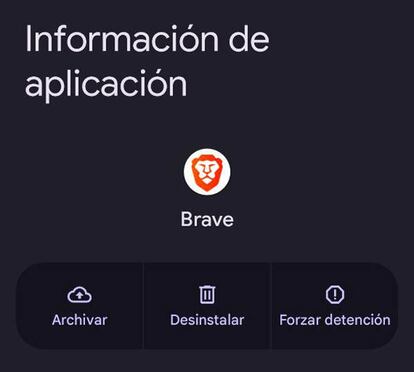
Si en el futuro deseas reactivar una app deshabilitada, selecciona Habilitar en la misma sección. Para aplicaciones eliminadas, simplemente descárgalas nuevamente desde Google Play Store.
Cambia las aplicaciones predeterminadas
Configurar aplicaciones predeterminadas te permite abrir automáticamente archivos o enlaces con tus apps favoritas, como elegir el navegador o reproductor de video que prefieras.
- Dirígete a Ajustes > Aplicaciones > Aplicaciones predeterminadas.
- Selecciona una opción, como Aplicación de asistente digital, y elige la app que deseas usar por defecto.
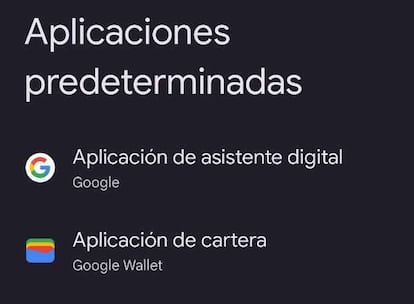
Si no tienes instalada la app que tienes en mente, primero descárgala desde Google Play Store antes de seleccionarla como predeterminada. En caso contrario, lógicamente, esto no será posible.
Configura el pago móvil, como por ejemplo Google Wallet
Tu Android probablemente soporta pagos sin contacto (contactless) gracias a la tecnología NFC. Configurar una aplicación de pago como Google Wallet es sencillo:
- Abre la app de tu elección (por ejemplo, la que comentamos de Google, pero puede ser la propia del banco).
- Añade los detalles de tu tarjeta de crédito o débito.
- Personaliza las opciones según tus preferencias dentro de la app.
Una vez configurado, estarás listo para pagar acercando tu teléfono al sistema de cobro, lo que, para qué negarlo, es tan cómodo que resulta indispensable.
Personaliza la pantalla de inicio y los ajustes rápidos
Personalizar tu pantalla de inicio y los ajustes rápidos puede facilitar mucho el acceso a tus apps y funciones más usadas.
Pantalla de inicio
- Mantén presionada cualquier parte vacía de la pantalla de inicio.
- Aparecerán opciones en la parte inferior: cambia el diseño de los iconos, añade widgets o selecciona un nuevo fondo de pantalla.

Ajustes rápidos
- Desliza hacia abajo dos veces desde la parte superior de la pantalla para abrir el menú de ajustes rápidos.
- Toca el icono de lápiz (generalmente en la parte inferior) para editar las opciones.
- Arrastra y suelta los iconos que deseas agregar o quitar.
Añade información de Emergencia
Es útil añadir detalles de emergencia a tu teléfono para salir al paso de situaciones imprevistas. También puedes configurar un mensaje personalizado en la pantalla de bloqueo, ideal para facilitar la devolución del dispositivo si lo pierdes.
- Ve a Ajustes > Seguridad y emergencia.
- Selecciona Contactos de emergencia y añade las personas que deseas incluir.
- Puedes introducir también información médica para agregar datos relevantes, como alergias o condiciones médicas.

Para mostrar un mensaje en la pantalla de bloqueo:
- Ve a Ajustes > Pantalla de bloqueo > Editar pantalla de bloqueo.
- Escribe y guarda el mensaje que quieras, como “Si encuentras este teléfono, Ponte en contacto conmigo en este teléfono” añadiendo la información en cuestión.
Siguiendo estos pasos, puedes personalizar tu nuevo teléfono Android según tus necesidades y preferencias. Desde eliminar aplicaciones innecesarias hasta configurar tu pantalla de inicio, cada ajuste mejora tu experiencia con tu nuevo dispositivo.